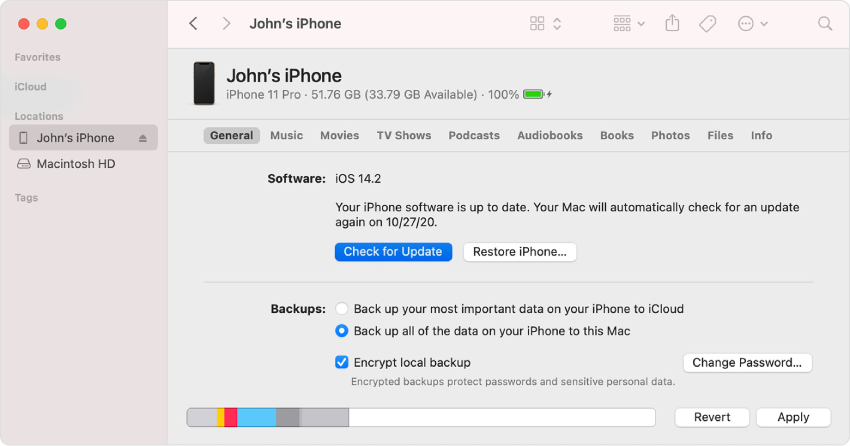Por alguna razón, iOS 16 no aparece, estoy en iOS 15.6 y dice que es la última actualización.
Apple lanzó oficialmente su versión final de iOS 16 el 12 de septiembre de 2025. Sin embargo, muchos usuarios se quejan de que iOS 16 no aparece en la actualización de software y dijeron que solo podían ver una página que decía iOS 15.6.1 hasta fecha en que abren Actualización de software. Si se ha encontrado experimentando el mismo problema y desea solucionar el problema de iOS 16 que no aparece, este artículo es una lectura obligada para usted. En esta publicación, hablamos sobre cómo puede obtener la última versión de software de Apple: iOS 16 para iPhone, para que pueda disfrutar todas las novedades de iOS 16.
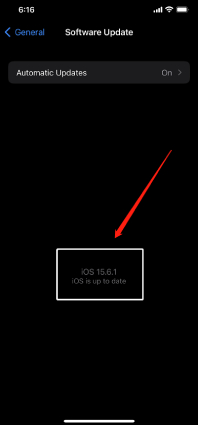
- Parte 1: ¿Por qué no aparece la actualización de iOS 16?
- Parte 2: 6 Formas comunes de arreglar la actualización de iOS 16 que no aparece
- Parte 3: La Forma definitiva de arreglar la actualización de iOS 16 que no aparece
Parte 1: ¿Por qué no aparece la actualización de iOS 16?
Si se pregunta por qué mi iPhone no muestra la actualización de iOS 16 y cómo obtengo la actualización de iOS 16 en mi iPhone. esta sección lo tiene cubierto.
Verá, podría haber varias razones para este problema. Es posible que haya instalado iOS 16 beta, la configuración de su red puede ser defectuosa, su iPhone puede no ser compatible y otras cosas. Aquí hay una lista de todas las posibles razones que debe saber.
- Tu iPhone no es compatible y nunca recibirá la actualización de iOS 16.
- Has instalado la versión beta de iOS 16 y no has eliminado el perfil beta de iOS 16.
- Hay algún problema con la configuración de su red.
- Hay algo con su sistema iOS.
Ahora que sabe por qué es posible que no se muestre la actualización, hablemos de cómo solucionar que la actualización de iOS 16 no se muestre en su iPhone.
Parte 2: 6 formas comunes de arreglar la actualización de iOS 16 que no aparece
Si tiene problemas con su iPhone de iOS 16 que no aparece en la actualización de software, podría haber varias formas de resolverlo por usted. Vamos a guiarte a través de varios métodos de solución de problemas para solucionarlo.
Forma 1: comprobar la compatibilidad con iPhone
Si la actualización de iOS 16 no aparece en su configuración, puede deberse a que la actualización de iOS no está disponible para su modelo de iPhone. Con iOS 16, Apple ha eliminado muchos modelos de la lista de dispositivos compatibles. Dicho esto, aquí está la lista completa de dispositivos compatibles con iOS 16.
- iPhone 8 y 8 Plus
- iPhone X, XR, XS y XS Max
- iPhone 11, 11 Pro, 11 Pro Max
- iPhone 12, 12 Pro, 12 Pro Max
- iPhone 13, 13 Pro, 13 Pro Max
- iPhone SE de segunda y tercera generación
Si tienes un iPhone 6, 6s, 7, 8s o SE de 1.ª generación, no recibirás la actualización de iOS 16.
Forma 2: comprobar el estado del sistema de Apple
Si el iPhone que está utilizando está en la lista de dispositivos compatibles con iOS 16, pero aún así tiene el problema de que no se muestra la actualización de iOS 16, entonces puede intentar verificar el estado del sistema de Apple para sus servicios. Cuando el servidor de Apple.com está inactivo o hay algún problema de servicio con él, su iPhone no se conectará al servidor de Apple, lo que provocará que iOS 16 no aparezca en la opción de actualización de software.
Para verificar si el sistema de Apple funciona bien o no, puede dirigirse a Página de estado del sistema de soporte de Apple. Si todos los servicios están marcados en verde, entonces el estado del sistema está bien. Si los servidores de Apple se caen y no están disponibles temporalmente, deberá esperar a que vuelva a estar en línea.

Forma 3: eliminar el perfil beta de iOS 16
¿La actualización de iOS 16 no aparece incluso ahora? Puede deberse a que no eliminó el perfil beta anterior para iOS 16. Para actualizar a la versión final de iOS 16, deberá eliminar el perfil beta de desarrollador de iOS 16 e instalar la nueva versión de iOS 16 en su iPhone.< /p>
Así es como puede eliminar el antiguo perfil beta.
- Abra Configuración > General > VPN y administración de dispositivos.
Seleccione el perfil beta de iOS 16 y presione Eliminar perfil.

- Reinicia el teléfono.
- Ahora, vaya a Configuración > General > Actualización de software.
- Debería ver que hay una actualización disponible (iOS 16.0). Toca Descargar e instalar para iniciar el proceso de actualización.
Si su iPhone muestra la actualización de iOS 15.7, toque "Actualizar a iOS 16" en la parte inferior de la página y toque "Descargar e instalar" para continuar.

Forma 4: comprobar y restablecer la configuración de red
¿IOS 16 no está disponible en la configuración incluso después de haber eliminado el antiguo perfil beta? Si es así, es posible que haya algún problema con la configuración de su red. Asegúrate de que tu conexión a Internet funcione bien. Si no es así, pruebe con una red diferente o intente restablecer la configuración de red en su iPhone.
Puede restablecer la configuración de red siguiendo los pasos.
- Abre Configuración en tu iPhone.
Vaya a General > Transferir o Restablecer iPhone > Restablecer > Restablecer configuración de red.

- Ingrese el código de acceso y toque Restablecer para confirmar.
Forma 5: reinicia tu dispositivo iOS
Si el iOS 16 no aparece o el problema no está disponible, simplemente intente reiniciar su iPhone. Para hacerlo, siga los pasos a continuación.
- Mantén presionado el botón lateral y el botón para subir el volumen al mismo tiempo.
- Deslice el control deslizante hacia la derecha para apagar su iPhone.
- Espere 30 segundos.
Reinicia el dispositivo manteniendo presionado el botón lateral hasta que aparezca el logotipo de Apple.

Forma 6: usa iTunes/Finder para obtener la actualización de iOS 16
iTune será útil cuando se enfrente a un problema de actualización de iOS 16 que no aparezca. Puede intentar obtener la actualización de iOS 16 a través de iTunes desde una computadora con Windows o desde Finder en una Mac.
Aquí se explica cómo obtener la actualización de iOS 16 con iTunes o Finder.
- Descarga y configura la última versión de iTunes en tu computadora. Si tienes una Mac, omite este paso.
- Conecte su iPhone a la PC con Windows o Mac y seleccione "Confiar en esta computadora".
En Windows, abre iTunes y selecciona tu iPhone. Luego haga clic en Resumen y seleccione Buscar actualizaciones allí para instalar la actualización de iOS 16.

En Mac, abre Finder, selecciona tu dispositivo en la barra lateral de Finder, haz clic en General en la barra de botones y luego selecciona Buscar actualizaciones para instalar la actualización de iOS 16.

Parte 3: La forma definitiva de arreglar la actualización de iOS 16 que no aparece
Si todos los intentos anteriores de solucionar el problema de actualización de iOS 16 que no aparece fallan, es posible que haya algún problema con el sistema de su iPhone. Afortunadamente, puedes arreglar eso rápidamente con PassFab iPhone Unlocker.
PassFab iPhone Unlocker es una herramienta que puede reparar varios problemas del sistema iOS y ayuda a reparar iOS a la normalidad sin borrar los datos de su dispositivo. Aquí se explica cómo usar ReiBoot para solucionar el problema de no actualización de iOS 16.
Aquí se explica cómo restablecer iphone de fabrica sin contraseña. Use el poderoso Desbloqueo de iPhone PassFab para hacer el trabajo por usted en solo 3 pasos. Simplemente siga la guía que se menciona a continuación:
Paso 1: Descargue e instale iPhone Unlocker
Para iniciar el proceso, simplemente descargue este software en su PC o Mac que funcione. Una vez instalada, ejecute la aplicación y toque "Iniciar" para ejecutar el restablecimiento de fábrica en el dispositivo.

Luego, conecte su dispositivo a la computadora o Mac y haga clic en "Siguiente" en la interfaz.

Paso 2: Obtenga el paquete de firmware
Se le pedirá que descargue el último paquete de firmware para restablecer iphone de fabrica sin la contraseña de iCloud. Asegúrese de optar por una ruta correcta y luego haga clic en "Descargar" para comenzar.

Paso 3:Restablecimiento de fábrica del dispositivo
Después de descargar el paquete de firmware, el programa restablecerá iPhone de fábrica. Haga clic en "Iniciar desbloqueo" para eliminar el código de acceso del iPhone.

Solo espera un poco. Una vez que se elimine el código, configure su nuevo iPhone y realice cambios en la configuración de seguridad. En caso de que tenga una copia de seguridad de iTunes / iCloud predominante, restaure el iPhone desde la copia de seguridad.


Resumen
Apple acaba de lanzar la versión final de iOS 16, pero muchos usuarios se quejan de que no aparece la actualización de iOS 16. Si eres uno de ellos, lee esta publicación y sabrás cómo obtener la actualización de iOS 16. Cuando haya probado esas 6 formas comunes y aún experimente el problema de que iOS 16 no se muestra en la actualización de software, intente usar PassFab iPhone Unlocker cuál es tu mejor amigo durante este proceso de solución de problemas.

PassFab iPhone Unlock
- Quitar código, Touch ID & Face ID del iPhone/iPad/iPod Touch
- Quitar código de tiempo fácilmente
- Quitar bloqueo de MDM sin perder datos con un clic
- Eliminar el Apple ID en iPhone/iPad/iPod Touch sin contraseña
- Desbloquear un iPhone, iPad y iPod desactivado sin iTunes/iCloud
- Totalmente compatible con los últimos iOS 18, iPhone 15 y más
PassFab iPhone Unlock ha sido recomendado por muchos medios, como macworld, makeuseof, appleinsider, etc.